- Rekomenduojama atnaujinti maršrutizatoriaus programinę-aparatinę įrangą, kad gautumėte stipriausią signalą, optimalų našumą ir sustiprintą saugumą.
- Priklausomai nuo jūsų maršrutizatoriaus gamintojo, prisijungimo informacija gali būti kitokia.
- Prieš atnaujindami maršrutizatoriaus programinę-aparatinę įrangą, turėtumėte rasti įrenginio IP adresą, kad galėtumėte jį pasiekti.
- Įsitikinkite, kad turite stabilų ryšį su savo maršrutizatoriumi ir nenutraukite naujovinimo proceso.
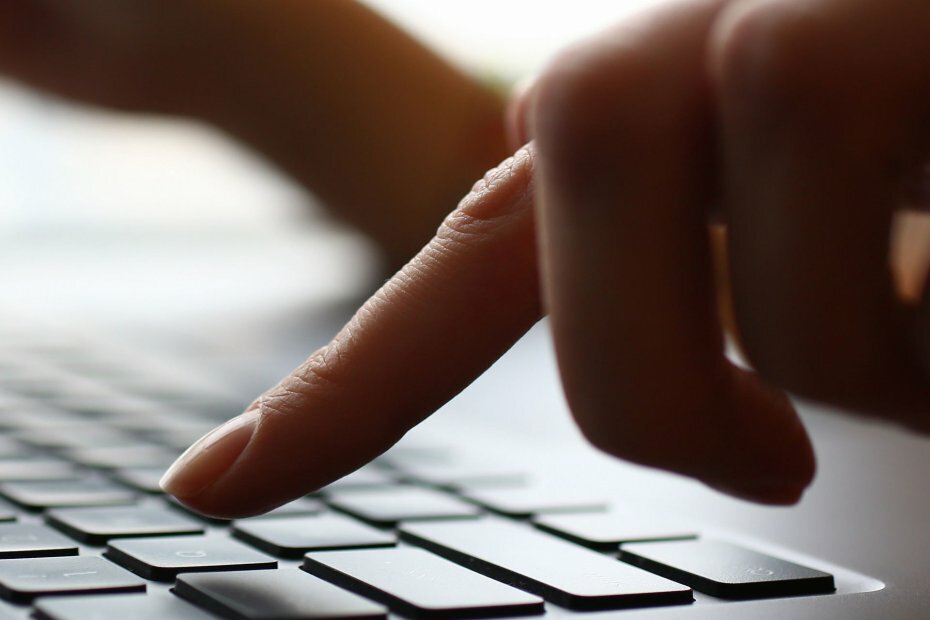
Ši programinė įranga atitaisys įprastas kompiuterio klaidas, apsaugos jus nuo failų praradimo, kenkėjiškų programų, aparatinės įrangos gedimų ir optimizuos jūsų kompiuterį, kad jis būtų maksimaliai efektyvus. Išspręskite kompiuterio problemas ir pašalinkite virusus dabar atlikdami 3 paprastus veiksmus:
- Atsisiųskite „Restoro“ kompiuterio taisymo įrankį pateikiamas kartu su patentuotomis technologijomis (galima įsigyti patentą čia).
- Spustelėkite Paleiskite nuskaitymą rasti „Windows“ problemų, kurios gali sukelti kompiuterio problemų.
- Spustelėkite Taisyti viską išspręsti problemas, turinčias įtakos jūsų kompiuterio saugumui ir našumui
- „Restoro“ atsisiuntė 0 skaitytojų šį mėnesį.
Beveik kiekvienas aparatūros įrenginys turi programinė įranga kad yra įdėta į patį įrenginį. Ši programinė įranga valdo jūsų įrenginio elgseną ir leidžia jį konfigūruoti.
Naujos programinės aparatinės įrangos versijos dažnai suteikia naujų funkcijų ir saugos pataisų, todėl svarbu nuolat atnaujinti programinę aparatinę įrangą.
Mes jau paaiškinome kaip atnaujinti BIOS viename iš senesnių straipsnių, o šiandien mes jums parodysime, kaip atnaujinti maršrutizatoriaus programinę-aparatinę įrangą.
Kaip galiu atnaujinti savo maršrutizatorius„Firmware“ sistemoje „Windows 10“? Greičiausias būdas yra atnaujinti jį automatiškai. Kai kurie naujesni maršrutizatoriai turi parinktį Automatiškai atnaujinti programinę aparatinę įrangą.
Jei taip nėra, atsisiųskite naujausią programinę-aparatinę įrangą iš savo maršrutizatoriaus gamintojo oficialios svetainės, išpakuokite ją ir tada tęskite naujinimą iš maršrutizatoriaus nustatymų.
Norėdami sužinoti, kaip tai padaryti, peržiūrėkite žemiau pateiktą vadovą.
Kaip atnaujinti gamintojo maršrutizatoriaus programinę įrangą?
1. Raskite maršrutizatoriaus IP adresą
- Paspauskite „Windows“ raktas + Xspartusis klavišasnorėdami atidaryti meniu.
- Pasirinkite Tinklo jungtys iš meniu.
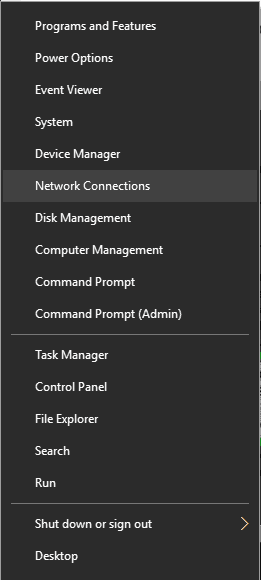
- Dabar pasirodys langas Tinklas ir internetas. Po savo ryšiu spustelėkite Nuosavybės.

- Tada slinkite iki galo ir pamatysite skyrių „Nuosavybės“.
- Raskite IPv4 DNS serveris ir įsiminti IP adresas.
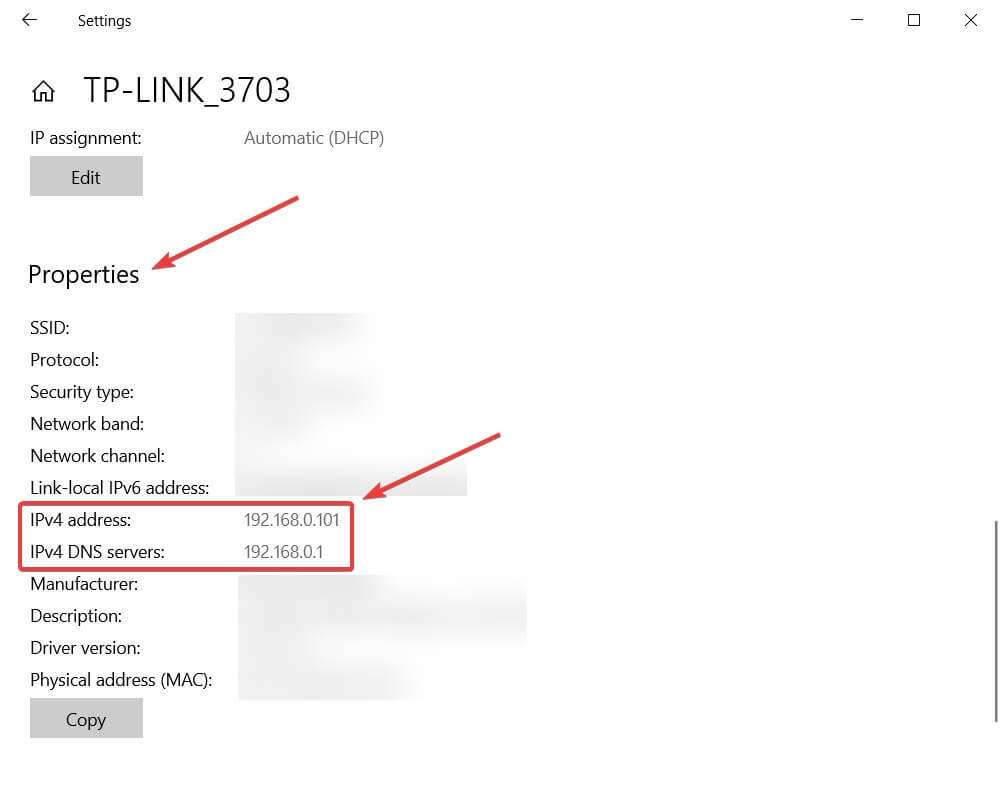
Prieš atnaujindami maršrutizatoriaus programinę-aparatinę įrangą, turite pasiekti maršrutizatorių. Norėdami tai padaryti, turite įvesti konkretų adresą į savo naršyklė.
Daugelis maršrutizatorių turės šį adresą kartu su prisijungimo duomenimis, pateiktais instrukcijų vadove. Šį adresą taip pat galite rasti rankiniu būdu atlikdami pirmiau nurodytus veiksmus.
„Windows“ raktas neveikia „Windows 10“? Patikrinkite šį naudingą vadovą ir dar kartą nustatykite viską.
2. Kaip apskritai pasiekti ir atnaujinti maršrutizatorių
- Prisijunkite prie savo maršrutizatoriaus naudodami „Ethernet“ kabelį. Labai svarbu rekomenduoti užmegzti stabilų ryšį su savo maršrutizatoriumi, kad būtų išvengta jokios žalos atnaujinant procesą.

- Atidarykite savo interneto naršyklę.
- Adreso juostoje įveskite maršrutizatoriaus IP adresą, kaip nurodyta toliau. IP yra tik pavyzdys.

- Dabar jūsų bus paprašyta įvesti vartotojo vardą ir slaptažodį. Prisijungimo informaciją galite rasti savo maršrutizatoriaus vadove. Savo maršrutizatoriaus prisijungimo informaciją taip pat galite rasti internete iš trečiųjų šalių šaltinių.

- Prisijungę turite rasti Firmware arba Maršrutizatoriaus naujovinimas variantą. Paprastai šią parinktį galite rasti Administracija,Komunalinės paslaugosarba Priežiūra skyrius.
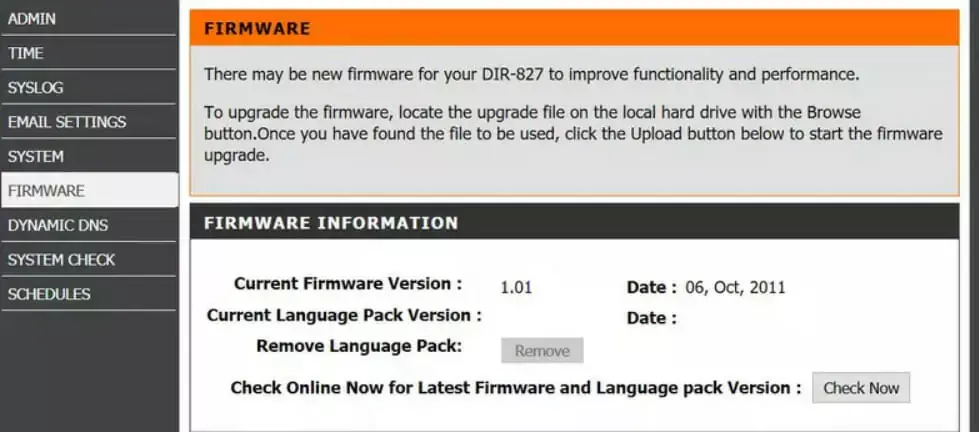
- Suradę šį skyrių, turėtumėte pamatyti dabartinę programinės aparatinės įrangos versiją ir jos išleidimo datą.
- Dabar turite apsilankyti savo maršrutizatoriaus gamintojo svetainėje ir pereiti prie Parama skyrius. Suraskite savo maršrutizatoriaus modelį ir patikrinkite, ar yra programinės aparatinės įrangos naujinių. Jei taip, būtinai atsisiųskite juos. Kai kuriuose maršrutizatoriuose yra įmontuota parinktis, nukreipianti jus tiesiai į gamintojo svetainę ir leidžianti atsisiųsti maršrutizatoriaus programinės įrangos atnaujinimus.
- Atsisiųsdami maršrutizatoriaus naujinį, ištraukite jį į darbalaukį arba bet kurį kitą aplanką savo kompiuteryje.
- Viduje konors Atnaujinti maršrutizatoriaus skyriuje, turėtų būti a Naršyti arba Pasirinkti failą galimas mygtukas. Spustelėkite mygtuką ir raskite maršrutizatoriaus atnaujinimo failą savo kompiuteryje. Pasirinkite failą dukart spustelėdami jį.

- Pasirinkę naujinimo failą, pradėkite naujovinimo procesą.
- Palaukite, kol procesas bus baigtas. Atminkite, kad atnaujinimo procesas gali užtrukti kelias minutes, todėl būtinai kantriai palaukite ir nenutraukite proceso. Nutraukę naujovinimo procesą, galite negrįžtamai sugadinti maršrutizatorių, todėl būkite ypač atsargūs.
- Užbaigus naujinimo procesą, maršrutizatorius bus paleistas iš naujo ir turėsite įdiegtą naują programinę-aparatinę įrangą.
Gavę maršrutizatoriaus IP adresą, galite jį naudoti prisijungdami prie savo maršrutizatoriaus ir atnaujindami jo firmware. Norėdami atnaujinti maršrutizatoriaus programinę-aparatinę įrangą, atlikite anksčiau nurodytus veiksmus.
Turime paminėti, kad programinės aparatinės įrangos atnaujinimo procesas kartais gali nepavykti, ir jei taip atsitiktų, turite iš naujo nustatyti maršrutizatorių. Norėdami tai padaryti, prisijunkite prie savo maršrutizatoriaus ir suraskite Gamykliniai nustatymai skyrius.
Spustelėkite Atkurti mygtuką ir palaukite, kol maršrutizatorius bus atstatytas. Jei negalite pasiekti savo maršrutizatoriaus, taip pat galite jį atstatyti, laikydami maršruto parinktuvo mygtuką Atstatyti.
Šis mygtukas paprastai yra užpakalinėje dalyje, ir jums tereikia jį paspausti dešimt ar daugiau sekundžių. Kai maršruto parinktuvas bus nustatytas iš naujo, turėsite sukonfigūruoti nustatymus ir belaidis vėlgi.
Turime paminėti, kad kai kurie maršrutizatoriai programinę aparatinę įrangą gali atnaujinti automatiškai, todėl jums nereikia atsisiųsti jokių naujinimų ar jų įdiegti rankiniu būdu.
2. Atnaujinkite programinės įrangos versiją „Netgear“ maršrutizatorius

- Atidarykite savo interneto naršyklę ir eikite į https://www.routerlogin.net.
- Įveskite administratorius kaip vartotojo vardą ir Slaptažodis kaip slaptažodį.
- Kai pasieksite maršrutizatoriaus nustatymus, eikite į ADVANCED> Administravimas.
- Pasirink Programinės aparatinės įrangos atnaujinimas arba Maršrutizatoriaus atnaujinimas mygtuką.
- Spustelėkite Patikrinti mygtuką. Maršrutizatorius dabar patikrins, ar nėra galimų naujinių. Jei yra naujinių, jūsų bus paprašyta juos atsisiųsti.
- Spustelėkite Taip mygtuką atsisiųsti ir įdiegti naujinimus. Įsitikinkite, kad jokiu būdu nenutraukėte naujovinimo proceso. Neuždarykite savo naršyklės, neatidarykite jokių puslapių ir neatlikite jokios su internetu susijusios veiklos. Atnaujinimo procesas gali trukti apie 5 minutes, todėl būkite kantrūs.
- Baigus naujinimo procesą, jūsų maršrutizatorius bus paleistas iš naujo.
Jei turite „Netgear“ maršrutizatorių, galite atnaujinti savo programinę-aparatinę įrangą atlikdami pirmiau nurodytus veiksmus. Kaip matote, atnaujinti programinę aparatinę įrangą yra gana paprasta, nes galite ją atsisiųsti ir įdiegti automatiškai.
Norėdami sužinoti galimas klaidas, atlikite sistemos nuskaitymą

Atsisiųskite „Restoro“
Kompiuterio taisymo įrankis

Spustelėkite Paleiskite nuskaitymą rasti „Windows“ problemų.

Spustelėkite Taisyti viską išspręsti patentuotų technologijų problemas.
Paleiskite kompiuterio nuskaitymą naudodami „Restoro“ taisymo įrankį, kad rastumėte klaidų, sukeliančių saugumo problemas ir sulėtėjimą. Baigus nuskaityti, taisymo procesas sugadintus failus pakeis naujais „Windows“ failais ir komponentais.
Jei negalite atsisiųsti naujinimo automatiškai, galite jį įdiegti rankiniu būdu. Apsilankykite „NETGEAR“ atsisiuntimo centras, įveskite savo maršrutizatoriaus modelį ir atsisiųskite naujausią maršrutizatoriaus programinę įrangą.
Atlikite pirmiau nurodytus 1–4 veiksmus ir, prisijungę, spustelėkite Pasirinkti failą arba Naršyti mygtuką. Pasirinkite failą ir įsitikinkite, kad nenutraukėte atnaujinimo proceso.
3. Atnaujinkite „Linksys“ maršrutizatoriaus programinę aparatinę įrangą

- Aplankykite „Linksys“ palaikymo svetainė. Įveskite savo maršrutizatoriaus modelį ir patikrinkite, ar yra programinės aparatinės įrangos naujinys. Jei taip, atsisiųskite atnaujinimo failą.
- Atidarykite savo interneto naršyklę ir įveskite 192.168.1.1 adreso juostoje. Paspauskite Įveskite.
- Kai pasirodys prisijungimo ekranas, įveskite administratorius kaip vartotojo vardą ir slaptažodžio lauką palikite tuščią.
- Prisijungę spustelėkite Administravimas> Firmware Upgrade.
- Dabar spustelėkite Naršyti mygtuką.
- Pasirinkite atsisiųstą naujinimo failą ir dukart spustelėkite jį.
- Spustelėkite Pradėti naujovinti mygtuką.
- Dabar pasirodys eigos juosta. Palaukite, kol procesas bus baigtas, ir jo nenutraukite.
Programinės įrangos atnaujinimas „Linksys“ maršrutizatoriuje yra gana paprastas. Norėdami saugiai atlikti atnaujinimą, patariame prijungti kompiuterį prie maršrutizatoriaus naudojant „Ethernet“ kabelį.
Norėdami įsitikinti, kad naujovinimo procesas yra sėkmingas, neatidarykite jokių naujų puslapių ir neatlikite jokios su internetu susijusios veiklos.
„Linksys“ saugumą galima pagerinti naudojant VPN sprendimą. Mes rekomenduojame jums patikrinti mūsų išsamus vadovas ir pasirinkite geriausią maršrutizatoriaus įrankį.
4. Atnaujinkite „D-Link“ maršrutizatoriaus programinę aparatinę įrangą

- Iš „D-Link“ palaikymo puslapio atsisiųskite naujausią maršrutizatoriaus programinės įrangos atnaujinimą.
- Atsisiuntę failą, išpakuokite jį ir išsaugokite toje vietoje, kur galite lengvai pasiekti.
- Atidarykite savo interneto naršyklę ir įveskite 192.168.1.1 adreso juostoje.
- Kai pasirodys prisijungimo ekranas, įveskite administratorius kaip vartotojo vardą ir slaptažodį.
- Kai prisijungsite, eikite į Įrankiai skirtuką ir pasirinkite Atnaujinti šliuzą variantą.
- Spustelėkite Naršyti mygtuką ir ieškokite atnaujinimo failo iš 2 žingsnis.
- Suradę failą, dukart spustelėkite jį.
- Dabar spustelėkite Atnaujinti šliuzą mygtuką.
- Kantriai laukite, kol atnaujinimas bus baigtas. Nenutraukite naujinimo ir neuždarykite ar neatidarykite jokių skirtukų.
- Baigus atnaujinimo procesą, maršrutizatorius pats paleis iš naujo.
Kai kuriais atvejais prieš naudodamiesi turite iš naujo nustatyti maršrutizatorių. Norėdami tai padaryti, 10 sekundžių palaikykite nuspaudę mygtuką Reset maršruto parinktuvo gale.
Atminkite, kad atlikę atstatymą turėsite dar kartą sukonfigūruoti nustatymus.
Reikia daugiau pagalbos norint išspręsti „Windows 10“ belaidžių N maršrutizatorių problemas? Parengėme išsamų vadovą tik tam.
5. Atnaujinkite TP-Link maršrutizatoriaus programinę aparatinę įrangą
- Apsilankykite „TP-Link“ svetainė ir ieškokite savo modelio Parama skyrius. Būtinai pasirinkite tinkamą aparatūros versiją ir modelį.
- Jei atsisiųsite ir įdiegsite netinkamo modelio programinę-aparatinę įrangą, sugadinsite savo maršrutizatorių, todėl būkite ypač atsargūs. Radę maršrutizatoriaus modelį, atsisiųskite naujausią programinę aparatinę įrangą.
- Programinė aparatinė įranga bus pateikiama ZIP faile. Ištraukite programinės aparatinės įrangos failą į saugią vietą.
- Atidarykite savo interneto naršyklę ir pasiekite 192.168.1.1, 192.168.0.1 arba http://tplinkwifi.net. Atminkite, kad šis adresas gali skirtis priklausomai nuo jūsų maršrutizatoriaus modelio. Norėdami pamatyti teisingą adresą, visada galite patikrinti etiketę maršruto parinktuvo apačioje.
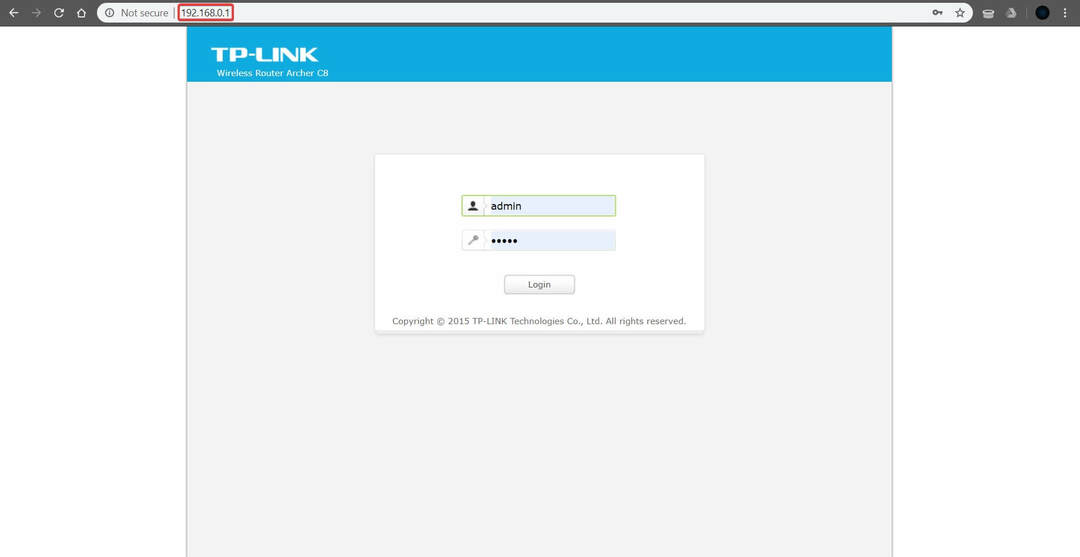
- Kai pasirodys prisijungimo langas, įveskite administratorius kaip vartotojo vardą ir slaptažodį.
- Prisijungę spustelėkite Išplėstinė tada kairiajame šoniniame sąraše Sistemos įrankiai> Firmware Upgrade.
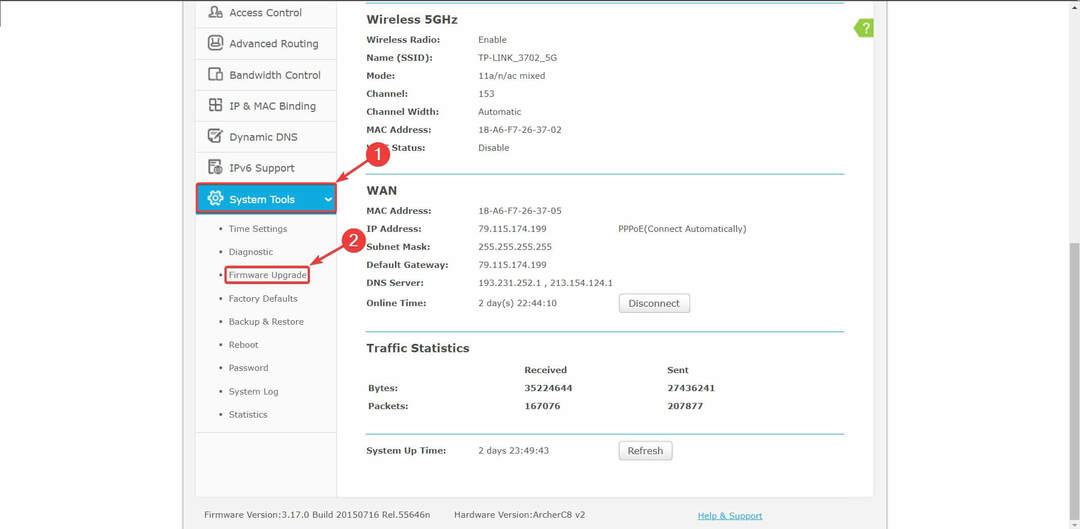
- Spustelėkite Naršyti arba Pasirinkti failą mygtuką ir raskite programinės aparatinės įrangos atnaujinimo failą. Pasirinkite failą dukart spustelėdami jį.
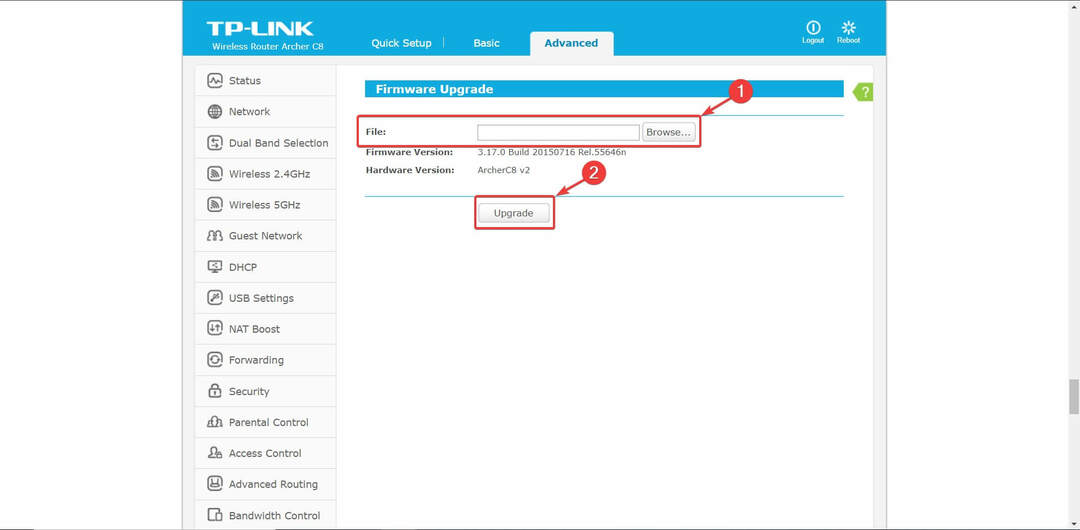
- Dabar spustelėkite Patobulinti mygtuką, kad pradėtumėte atnaujinimo procesą.
- Palaukite, kol procesas bus baigtas, ir jokiu būdu nenutraukite jo. Pertraukus atnaujinimą, jūsų maršrutizatorius bus visam laikui sugadintas, todėl būkite atsargūs.
- Kai atnaujinimas bus baigtas, maršrutizatoriuje gali būti atstatyti gamykliniai nustatymai, todėl turėsite jį iš naujo sukonfigūruoti.
Prieš atnaujindami TP-Link maršrutizatoriaus programinę-aparatinę įrangą, turite patikrinti jo modelį ir aparatinės įrangos versiją. Norėdami tai padaryti, tiesiog patikrinkite etiketę savo prietaiso gale.
Be to, mes taip pat patariame prijungti kompiuterį prie maršrutizatoriaus naudodami „Ethernet“ laidą, kad jūsų ryšys būtų stabilus.
Jei aistringai domitės žaidimais, naudodami bet kurį iš šių puikių maršrutizatorių įsitikinkite, kad turite patikimą interneto ryšį!
Kaip matote, maršrutizatoriaus programinės įrangos atnaujinimas yra gana paprastas, o naujesni maršrutizatoriai gali automatiškai atsisiųsti ir įdiegti programinės įrangos atnaujinimus.
Turime paminėti, kad atnaujinus programinę aparatinę įrangą atsiranda naujų funkcijų ir patobulinimų, tačiau tai gali visam laikui sugadinti maršrutizatorių, jei nesate atsargūs.
Nors programinės aparatinės įrangos atnaujinimai kartais gali išspręsti su tinklu susijusias problemas, patariame atlikti programinės aparatinės įrangos atnaujinimą kaip paskutinę priemonę.
Jei turite daugiau klausimų, kaip atnaujinti maršrutizatoriaus programinę-aparatinę įrangą sistemoje „Windows 10“, nedvejodami palikite juos toliau pateiktame komentarų skyriuje.
 Vis dar kyla problemų?Ištaisykite juos naudodami šį įrankį:
Vis dar kyla problemų?Ištaisykite juos naudodami šį įrankį:
- Atsisiųskite šį kompiuterio taisymo įrankį įvertintas puikiai „TrustPilot.com“ (atsisiuntimas prasideda šiame puslapyje).
- Spustelėkite Paleiskite nuskaitymą rasti „Windows“ problemų, kurios gali sukelti kompiuterio problemų.
- Spustelėkite Taisyti viską išspręsti patentuotų technologijų problemas (Išskirtinė nuolaida mūsų skaitytojams).
„Restoro“ atsisiuntė 0 skaitytojų šį mėnesį.
Dažnai užduodami klausimai
Paprastai tai darote automatiškai, per tinklalapį. Procedūra taip pat gali būti atlikta be interneto ryšio, todėl naudokite tai vadovas, kaip atnaujinti maršrutizatoriaus programinę-aparatinę įrangą.
Jei kyla problemų dėl „Wi-Fi“ ryšio, laikykitės mūsų vadovas, kaip išspręsti „Wi-Fi“ diapazono problemas.
Jie gali įgalinti tik VPN srautą praleisti per įrenginį. Galite naudoti bet kurį iš šių geriausi „Linksys“ maršrutizatorių VPN.

